Первоначальная настройка Configuration Manager
Для работы с Configuration Manager есть два варианта:
- Через RDP прямо на консоли, установленной на сервере.
- Через консоль, установленную на Вашем рабочем месте.
- Через web интерфейс (его настройка отпущена в данном руководстве – на microsoft.com все есть, если будет желание и вопросы, то потом можно будет описать).
Итак приступаем к настройке нашего свами SCСM. Запускаем удобный для Вас инструмент и сразу идем в Site Management => Name Site => Site Setting. Выбираем пункт Boundaries. Это делается для того, чтоб подружить наш сервер с доменом. Соответственно у нас тут пусто и поэтому жмем клавишу (в правой части окна) New Boundary. В появившемся окне
Вводим наименование, далее в поле Type выбираем пункт Active Directory site
В появившемся окне для доступа в окне “Site mane” при помощи клавиши обзора выбираем свой пункт
Подтверждаем настройки и щелкаем «Ок».
Следующим шагом настраиваем инсталляцию клиента, который поможет нам в работе. Выбираем Client Installation Method.
Щелкаем правой клавишей на Client Push Installation и в открывшемся окне ставим одну единственную галку, отмеченную красным
Далее переходим на вкладку Account и при помощи желтой звездочки добавляем себя, а еще лучше в домене бы создать сервисную учетную запись с неограниченным сроком пароля. Ну и после закрываем окно по нажатию клавиши «ОК»
Далее для работы нам нужно настроить Discovery Methods – идем в соответствующий пункт и видим картинку.
Здесь нам необходимо настроить только те пункты, которые отмечены красным прямоугольником. Щелкаем правой клавишей на первом и выбираем пункт свойства. И В открывшемся окне опять ставим одну галку отмеченную красным прямоугольником:
При помощи желтой звездочки добавляем свою OU из AD щелкаем «ОК» и так для всех пунктов по аналогии с этим.
Далее идем в «Site System» где нужно будет так же немного наставить галочек и видим
Здесь делаем, как показано на рисунках ниже и для тех пунктов, которые делал я:
На этом первоначальная установка SCCM закончена.
Дальше необходимо дождаться, когда в Computer Management => Collection появятся компьютеры, группы и пользователи из домена. У меня такая процедура заняла всего 29 минут, причем я не пинал сервер и не торопил, а просто читал книгу «C# справочник» и пил зеленый чай.
Выберете следующий раздел:
[stextbox id=»custom» caption=»Оглавление» collapsing=»false» collapsed=»false» image=»null»]
1) Предисловие
2) Оглавление
3) Введение в курс или для молодого бойца
4) Развертывание сервера Microsoft Windows Server 2008R2 Standard ENU
5) Развертывание и настройка IIS 7.5 для взаимодействия с приложениями WSUS и SCCM (Добавление ролей серверу), web сервисы.
6) Развертывание Microsoft SQL Server 2008R2 ENU Standard
7) Развертывание WSUS 3.0SP1 (Только установка и синхронизация)
8) Развертывание SCCM SP2
9) Первоначальная настройка SCCM
>10) Создание коллекций для обновлений в SCCM
11) Развертывание системы обновления при помощи SCCM и WSUS. Механизм взаимодействия WSUS и SCCM (Извините — это теоретический материал)
12) Пример развертывания программных продуктов через консоль SCCM на примере Microsoft Office 2010 Standard
13) Пример развертывания программных продуктов через консоль SCCM на примере Lotus Notes v 8.5.1 + FP3 c применение скриптов vbs
14) Управление сервисом обновлений в SCCM 2007. Назначение Обновлений. Шаблоны распространения
[/stextbox]


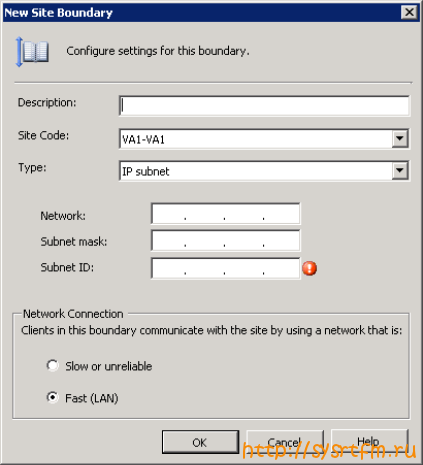

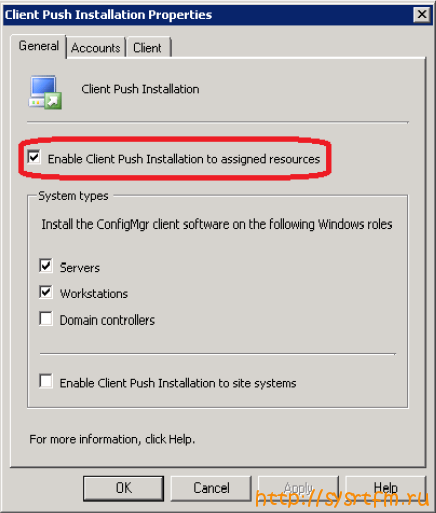
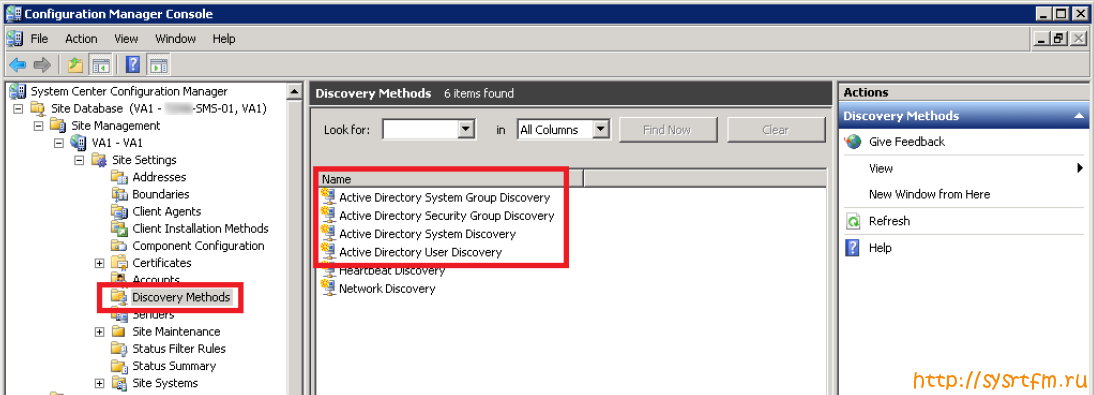
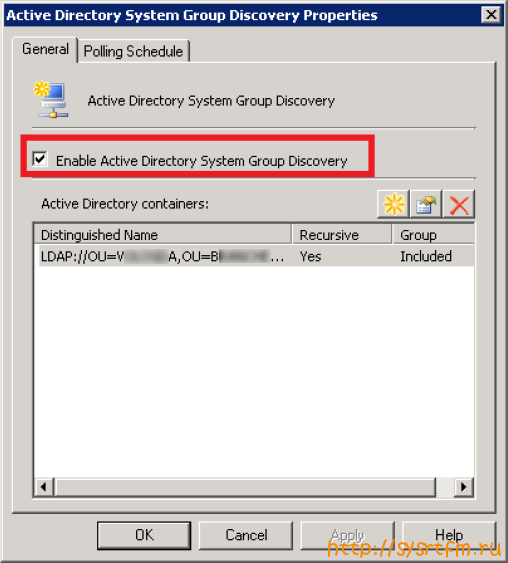
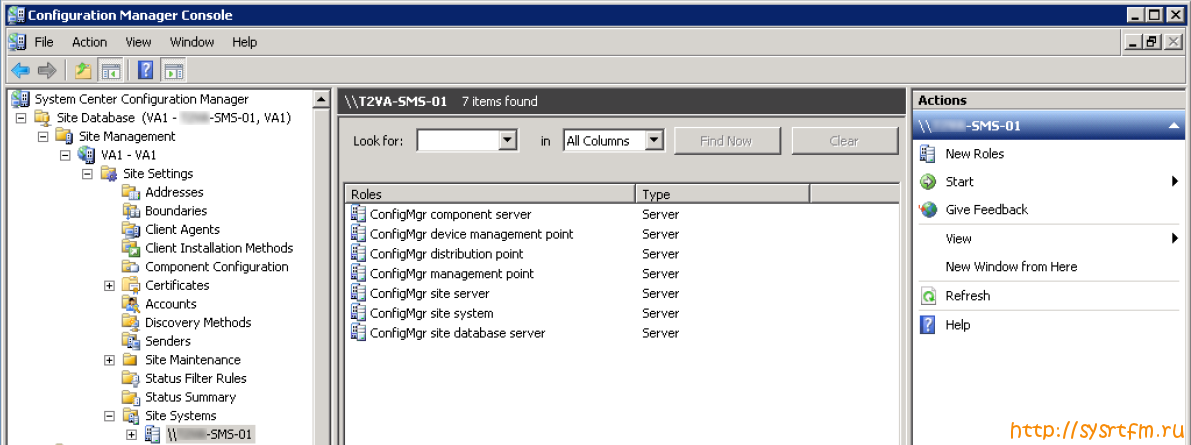
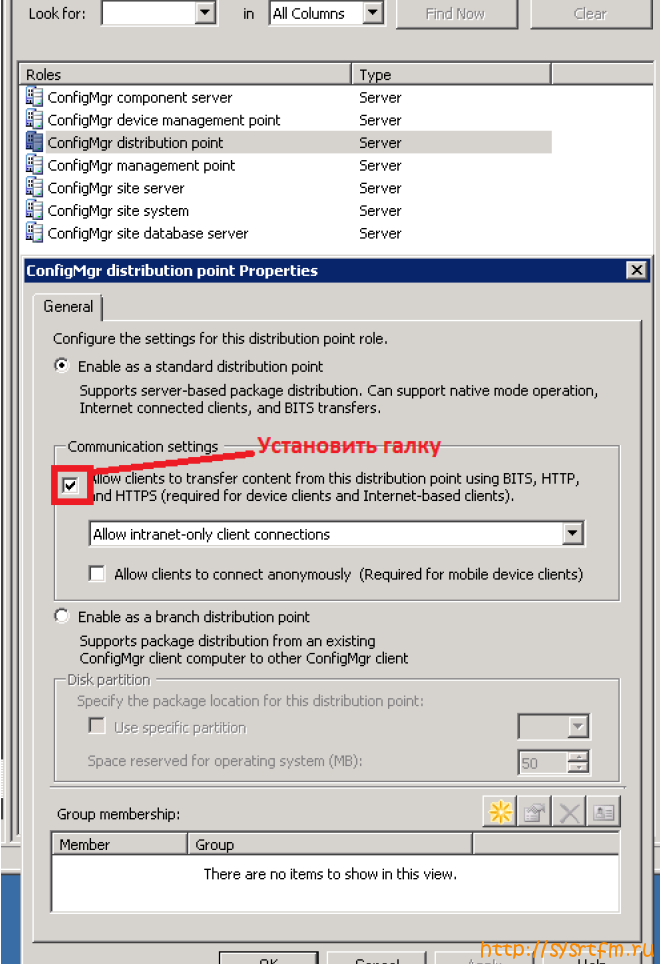
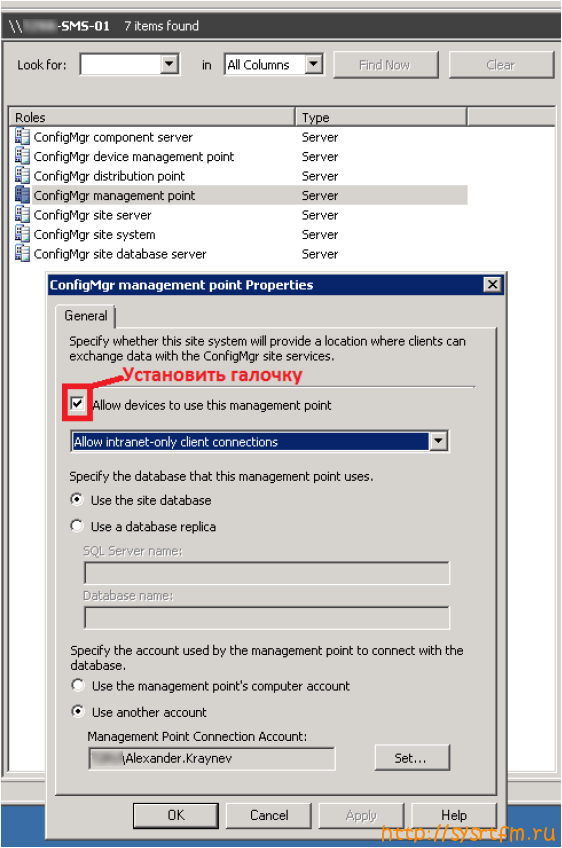
Добрый вечер.
У меня вопрос, а если все сделал как у вас написано, но в коллекции ничего не появляется.. ни компьютеры ни пользователи…в чем может быть проблема? прошло уже достаточно времени….